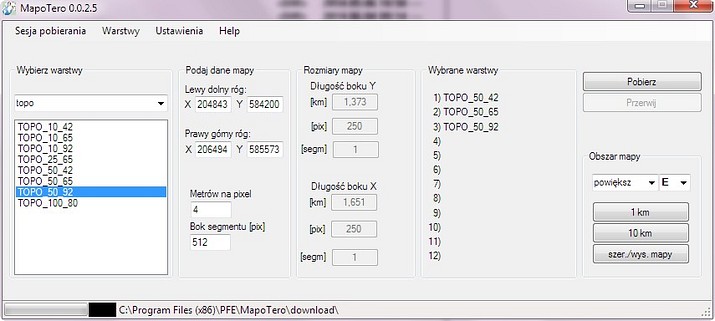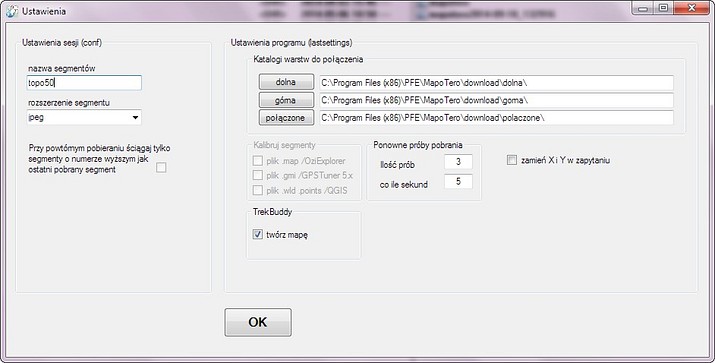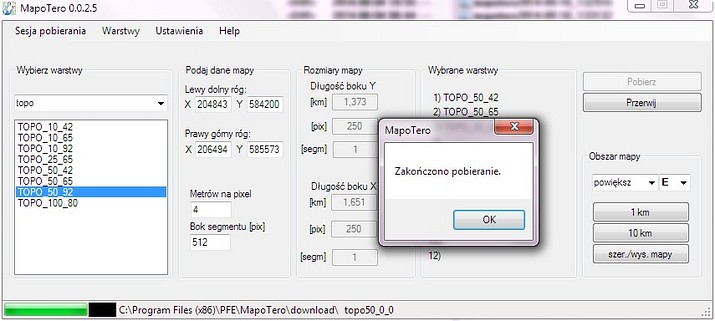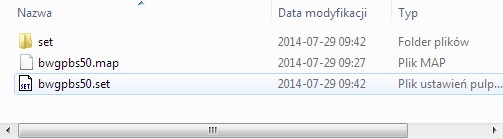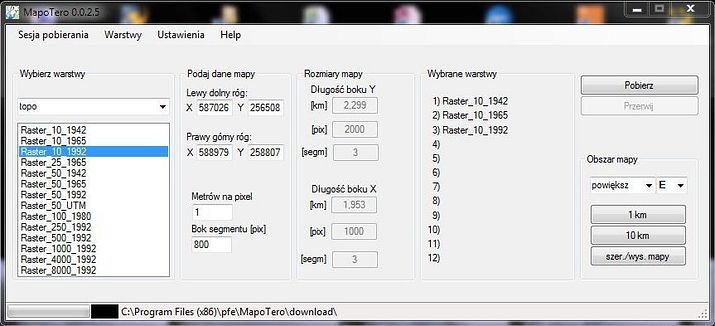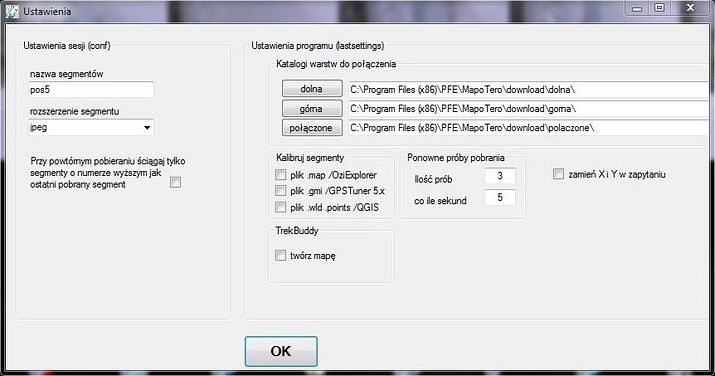MapoTero 2.5
Program służy do pobierania wybranego obszaru map z Geoportalu. Na stronie Pomorskiego Forum Eksploracyjnego znajdziemy temat MapoTero gdzie możemy pobrać program, znajdziemy tam też instrukcję
http://www.forum.eksploracja.pl/viewtopic.php?f=10&t=15196. Program do poprawnego działania potrzebuje minimum Microsoft .NET Framework 3.5. Uwaga: takie mapy są wyłącznie dla naszego użytku, Geoportal zabrania jakiegokolwiek przetwarzania swoich map.
Uwaga
W wakacje 2014 r. spotkała użytkowników MapoTero niespodzianka, został zlikwidowany Geoportal, obecnie działa Geoportal 2. W związku z tym MapoTero na instalacyjnych parametrach nie działa. Na łamach Pomorskiego Forum Eksploracyjnego we wspomnianym wyżej wątku znajdziemy opis czynności potrzebnych aby zmusić MapoTero do działania.
Jak zmusić MapoTero do współpracy z Geoportalem 2 - o tym niżej
Tutaj kilka wskazówek dla początkujących. Najpierw musimy określić obszar jaki chcemy pobrać, w tym celu otwieramy mapę na stronie Geoportalu i odczytujemy punkty które mamy wpisać do sekcji "dane mapy" w MapoTero. Interesujące nas koordynaty na stronie Geoportalu to punkty X i Y, znajdują się na dole strony, zmieniają się one dynamicznie w zależności od położenia kursora na mapie. Współrzędne wyglądają tak: X: 206069.47 Y: 584907.60, do programu wpisujemy je z pominieciem części po kropce.
Punkty wyznaczają obszar mapy jaki chcemy pobrać, obszar ten wyznaczają nam dwa punkty lewy dolny róg i prawy górny róg. Odczytujemy koordynaty z pominięciem cyfr po przecinku. Czyli przykładowo lewy dolny róg X: 204843 Y: 584200 i prawy górny róg X: 206494 Y: 585573.
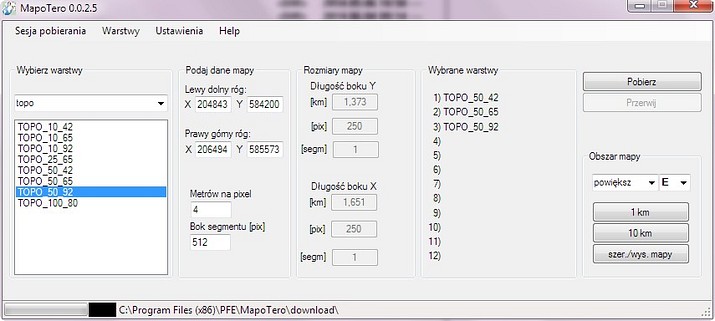
Krótki opis pól w głównym panelu programu:
Sekcja Wybierz warstwy
- w sekcji wybierz warstwy ustalamy jaką mapę chcemy pobrać, czyli czy pobieramy ortofotomapę czy mapę topograficzną lub katastralną. Uwaga: Mapa np. 10k występuje w trzech wersjach TOPO_10_42, TOPO_10_65, TOPO_10_92, nie cały rejon kraju pokryty jest przez poszczególne z nich, dlatego aby uniknąć dziur w mapie możemy wybrać trzy warstwy na raz. Wtedy jeśli jedna z warstw nie będzie pokrywała interesującego nas rejonu zostanie zastąpiona przez inną warstwę.
Sekcja Podaj Dane Mapy
- Lewy dolny róg i Prawy górny róg - Jak wyżej wspomniano są to koordynaty określające obszar ściąganej mapy.
- Metrów na pixel - wartość ustawiana jest automatycznie i jest ona wystarczająca. Możemy ją jednak zmienić, jak nazwa wskazuje wartość określa nam ilość metrów na jeden pixel. Domyślnie dla map 1:10k to 1, dla 1:25k to 2, dla 50k to 4.
- Bok segmentu [pix] - Jest to rozmiar w pixelach jednego segmenty (kafla) ściąganej mapy. Domyślnie jest to 512, zresztą geoportal ma taki rozmiar kafla.
Sekcja Rozmiar mapy i Wybrane Warstwy
- Dane w tej sekcji są informacyjne, tutaj nic nie możemy zmienić, dane te wynikają z wartości wpisanych w poprzednich sekcjach.
Sekcja Obszar mapy
- Dla naszych potrzeb w tej sekcji nic nie zmieniamy.

Opis menu programu:
Sesja pobierania
- w menu "Sesja pobierania" możemy zapisać plik z parametrami sesji, możemy go później wczytać jeśli zechcemy pobrać ten sam fragment mapy. Tutaj mamy do wyboru opcje: zapisz, wczytaj, usuń puste segmenty.
Warstwy
- W menu "warstwy" możemy nałożyć na siebie dwie różne warstwy. W tym celu należy ściągnąć osobno dwie różne warstwy (HYDRO, TOPO, ORTO) które chcemy połączyć (do dwóch różnych katalogów), musi być to dokładnie ten sam obszar, złożony z dokładnie takich samych kafli, z takiej samej ilości metrów na pixel, pliki powinny być w formacie .png.
Następnie należy zaznaczyć foldery warstw do złożenia, ustalamy katalog z warstwą dolną, górną i katalog wynikowy. Po tym wybieramy z menu "warstwy" opcje "SKŁADAJ WARSTWY". Tutaj mamy do wyboru opcje:
nakładanie warstw na siebie ⇒ SKŁADAJ WARSTWY
⇒ Wybierz foldery warstw do złożenia
Ustawienia
- sekcja "ustawienia sesji (conf)". W polu "nazwa segmentów" wpisana nazwa będzie nazwą kafli oraz pliku konfiguracyjnego. W polu "rozszerzenie segmentu" możemy wybrać format kafli (plików graficznych), do wyboru jpeg, png, svg+xml. W sekcji tej znajduje się pole do zaznaczenia "przy powtórnym pobieraniu ściągaj tylko segmenty o numerze wyższym jak ostatni pobrany segment". Opcję tą stosujemy podczas pobierania dużych obszarów. Można ją zastosować gdy w pobieranym obszarze znajdują się białe kafle np. obszaru poza granicami kraju, takie kafle można usunąć. W razie przerwania sesji pobierania, gdy ponownie zaczniemy pobierać ten sam obszar MapoTero będzie pobierał te kafle od nowa, jeśli tego nie chcemy zaznaczamy tą funkcję. Funkcja ta jest nieaktywna gdy jest zaznaczone pole "TrekBuddy" "twórz mapę".
- sekcja "ustawienia programu (lastsettings)" zawiera kilka podsekcji "katalogi warstw do połączenia" były już omówione wyżej.
- sekcja "kalibruj segmenty" tutaj mamy do wyboru pola: plik .map /oziExplorer, plik .gmi GPSTuner 5.x, plik .wld .points QGIS. Sekcji tej używamy gdy przygotowujemy pliki do obróbki w programach wyszczególnionych przy każdym z pól. Funkcja ta jest nieaktywna gdy jest zaznaczone pole "TrekBuddy" "twórz mapę".
- sekcja "TrekBuddy" tu mamy do wyboru jedno pole "twórz mapę". Opcję tą zaznaczamy gdy chcemy stworzyć mapę do Trekbuddy bezpośrednio w MapoTero bez obróbki w programach wymienionych w sekcji "kalibruj segmenty".
- sekcja "Ponowne próby pobrania" tu ustawiamy ilość prób co zadany czas w sekundach.
- pole "zmień X i Y w zapytaniu". Pole przydatne dla zaawansowanego użytku, więcej informacji w HELPIE i na forach.
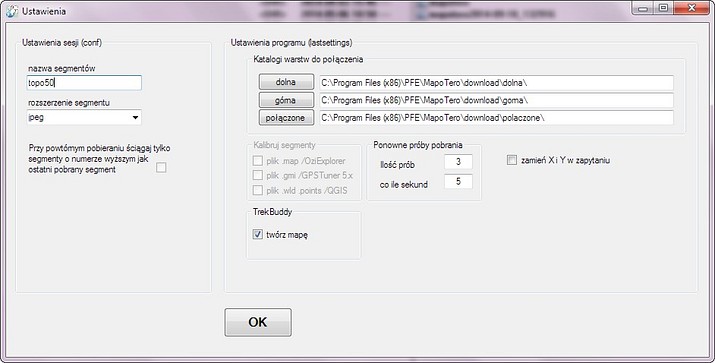
Help
- "About" - informacje o programie
- "Pomoc - Pomorskie Forum Eksploracyjne" - Link do wątku o MapoTero na stronie Pomorskiego Forum Eksploracyjnego
- "Geoportal" - Link do Geoportalu, ułatwia to określenie współrzędnych.
W skrócie
Aby ściągnąć pojedynczą mapę wybieramy żądaną warstwę, ustalamy parametry w sekcji "Podaj dane mapy". W menu "ustawienia" wypełniamy sekcje "ustawienia sesji (conf)" oraz w sekcji "TrekBuddy" zaznaczamy "twórz mapę", klikamy "OK", w głównym panelu "pobierz".
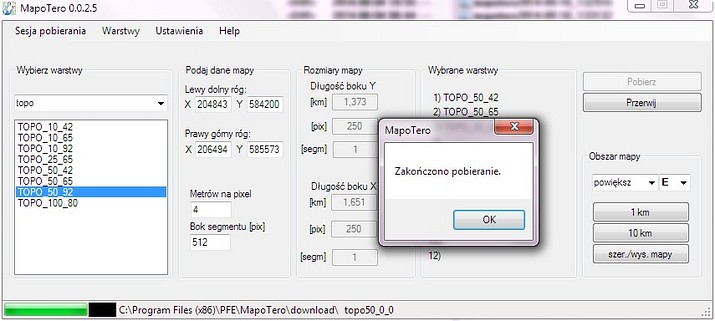
Po tym W katalogu "download" programu MapoTero zostanie utworzony katalog o nazwie jaką podaliśmy w polu "nazwa segmentów", a w nim pliki konfiguracyjne o tej samej nazwie i katalog set z kaflami. W katalogu set kafle o nazwie plików konfiguracyjnych z kolejnymi numerami.
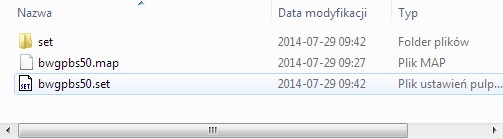
Taką mapę możemy użyć w TrekBuddy, jednak dobrze jest ją starować, do tego służą inne programy opisane w dziale "Programy do tworzenia map".
Współpraca MapoTero z Geoportalem 2
Dzięki pracy aktywnych uczestników Pomorskiego Forum Eksploracyjnego, znów możemy korzystać z MapoTero. Osobom tym należą się wielkie podziękowania.
Szczegóły opisane są w wątku MapoTero [STRONA GŁÓWNA » POZOSTAŁE » ŹRÓDŁA INFORMACJI, MULTIMEDIA » Mapy, plany, kartografia].
Poniżej mam nadzieję jasny opis dla tych którzy nie chcą lub nie mają czasu na eksperymentowanie i potrzebują szybkiego rozwiązania.
Co nam potrzebne
Dostosowanie MapoTero. W Mapotero podmieniamy pliki w katalogu warstwy. Nowe pliki dostępne na forum PFE, do pobrania w tym miejscu wątku MapoTero: http://www.forum.eksploracja.pl/viewtopic.php?f=10&t=15196&start=440. Można też eksperymentować samemu, informacje we wspomnianym wątku.
Niezbędny będzie program NoTo1 v.4 (lub NoTo1 v.5) do pobrania w tym miejscu: http://forum.eksploracja.pl/viewtopic.php?f=10&t=15196&start=600
Sposób postępowania MapoTero:
- W MapoTero wprowadzając narożniki mapy należy zamienić wartości X i Y ale wpisując je z ręki do MapoTero a nie w ustawieniach!
- Czyli dla lewego dolnego rogu wpisujemy w miejscu x współrzędne y a w miejscu y współrzędne x i tak samo dla prawego górnego rogu.
- W ustawieniach odhaczamy pole twórz mapę – ma być niezaznaczone!
- Klikamy pobierz – to wygeneruje nam kafle do folderu download w MapoTero (lub innego do którego MapoTero pobiera kafle).
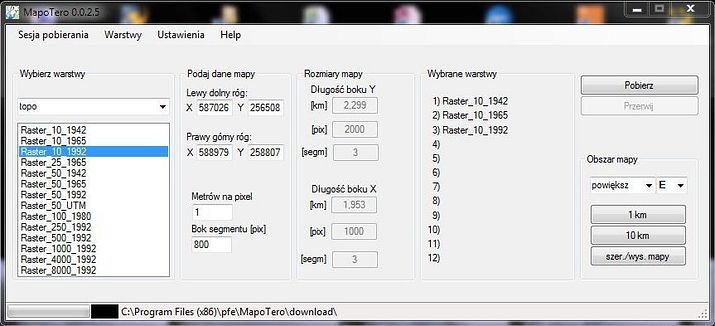
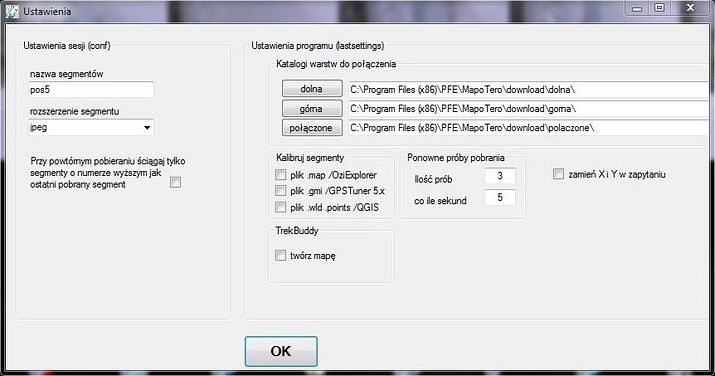
Sposób postępowania NoTo1 v.4 (w wersji 5 postępujemy identycznie):
- W polu „folder z kaflami:” klikamy dwa razy i wybieramy folder z pobranymi plikami przez MapoTero.
- NoTo1 v.4 potrzebuje plików config i koordynaty z folderu do którego MapoTero zapisuje kafle. Dzięki tym plikom NoTo1 v.4 uzupełnia wszystkie potrzebne dane do sklejenia mapy. Dla pewności można kliknąć na przycisk „Wczytaj”.
- NoTo1 v.4 uzupełnia współrzędne, wpisując je tym razem poprawnie czyli x w miejscu x, y w miejscu y.
- NoTo1 v.4 uzupełnia „rozdzielczość m/px” oraz „Rozmiar kafla [px]” identycznie jak to co ustaliliśmy w MapoTero.
- Uzupełniany jest też „Przedrostek w nazwie kafla”.
- Możemy (ale nie musimy) w polu „Nazwa mapy (opcjonalnie)” wpisać nazwę naszej sklejonej mapy.
- klikamy „sklej mape”.
- W folderze do którego MapoTero pobiera kafle otrzymamy sklejoną mapę (z plikiem kalibracyjnym .map) o nazwie jaką podaliśmy.

Teraz mapę możemy starować np. przy użyciu TBMappera.
Adam Kapturkiewicz 2014-2015
|